Lorsque vous rencontrez le problème de batterie de votre Macbook Pro ou que votre Macbook Air ne se charge pas et qu’aucun voyant ne s’allume, pas de panique. Cet article vous présente des solutions pour vérifier les raisons pour lesquelles votre Mac ne se charge plus et comment y remédier. Ces solutions peuvent efficacement résoudre les problèmes anormaux de charge de votre ordinateur portable Mac.
Pourquoi votre MacBook indique-t-il que la batterie n’est pas chargée ?
Si le voyant vert ne s’allume pas après avoir connecté votre MacBook à l’alimentation, ou s’il affiche un message indiquant qu’il ne se recharge pas, les raisons possibles peuvent être la déconnexion, des réglages incorrects, des problèmes matériels ou des problèmes de batteries spécifiques.
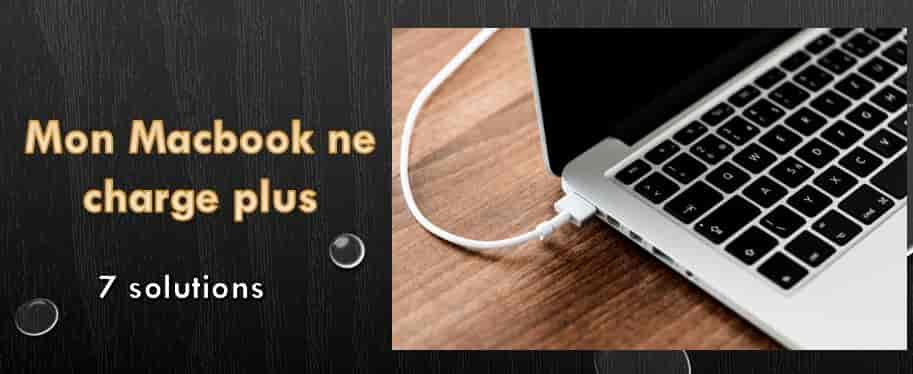
Voici les dix raisons les plus courantes pour lesquelles votre MacBook ne se charge plus :
- Problème de batterie du MacBook
- Pas de courant dans la prise
- Ports de charge encrassés
- Câble de charge endommagé
- Prise secteur défectueuse
- Mauvaise ventilation du chargeur
- Mauvais état de la batterie
- Réinitialisation de la batterie requise
- Système à mettre à jour
Comment réparer un MacBook qui ne se charge pas ?
Si votre Mac est branché mais ne se recharge pas, que ce soit un MacBook Air ou un MacBook Pro indiquant que la batterie ne se charge pas, vous pouvez utiliser les techniques de dépannage suivantes pour rétablir un état de charge normal de la batterie.
1. Vérifiez le matériel
Lorsque la batterie de votre MacBook ne se charge pas, vérifiez attentivement les points suivants :
- Assurez-vous qu’il est bien branché dans la prise, allumé, ou essayez une autre prise.
- Vérifiez s’il y a des corps étrangers ou des débris dans les ports de connexion. Les ports de charge peuvent accumuler de la poussière et bloquer la connexion. Si vous trouvez des corps étrangers, des débris ou de la saleté, utilisez un cure-dent pour les retirer.

Attention
2. Vérifiez l’adaptateur secteur du Mac
Lorsque votre MacBook est branché mais ne se recharge pas, vérifiez minutieusement l’ensemble du câble de charge pour voir s’il n’est pas usé, endommagé ou brûlé.
Vérifiez que la partie de l’adaptateur du cordon d’alimentation MagSafe n’est pas décolorée ou déformée. Examinez attentivement chaque coin du cordon d’alimentation à la recherche de points endommagés ou de décoloration sombre. Si le câble est endommagé, remplacez-le par un nouveau.

3. Redémarrez le MacBook
Lorsque la batterie ne se charge pas, il est possible que le MacBook Pro/MacBook Air soit figé ou que le dispositif matériel de charge fonctionne mal.
Après un simple redémarrage, vous pouvez réinitialiser le matériel qui contrôle la charge du MacBook et résoudre le problème de charge.
Les étapes de redémarrage sont les suivantes :
- Cliquez sur l’icône “Apple” dans le coin supérieur gauche de l’écran.
- Cliquez sur “Redémarrer”.
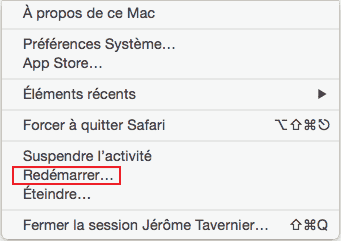
- Attendez que le redémarrage soit terminé, puis essayez de recharger le MacBook.
4. Vérifiez l’état de la batterie
En cas d’utilisation fréquente, la batterie du MacBook s’épuise plus rapidement que prévu, ce qui peut entraîner une situation où elle ne se charge pas.
Par conséquent, vous pouvez vérifier l’état de santé de la batterie pour vous assurer que le MacBook peut être utilisé normalement.
Les étapes pour vérifier l’état de la batterie du Mac sont les suivantes :
- Cliquez sur l’icône de la batterie dans le menu Apple pour afficher l’état de la batterie du MacBook. Apple classe la batterie en “Normal” ou “Réparation recommandée” en fonction du nombre de cycles qu’elle a subis et de sa capacité énergétique.


5. Réinitialisez le gestionnaire du système
Le gestionnaire du système est un contrôleur de puce responsable de nombreuses opérations dans le MacBook. Si le MacBook ne peut pas être chargé, vous pouvez réinitialiser le gestionnaire du système en fonction de votre modèle.
Pour les MacBook du début 2009 et les modèles antérieurs équipés de batteries amovibles :
- Cliquez sur l’icône “Apple” dans le coin supérieur gauche de l’écran.
- Cliquez sur “Arrêter”.
- Débranchez l’adaptateur d’alimentation MagSafe de l’ordinateur.
- Retirez la batterie.
- Appuyez sur le bouton d’alimentation et maintenez-le enfoncé pendant 5 secondes, puis relâchez-le.
- Rebranchez la batterie et l’adaptateur d’alimentation MagSafe.
- Appuyez sur le bouton d’alimentation pour allumer le MacBook, puis essayez de le charger.
Pour les MacBooks de mi-2009 et les modèles plus récents avec des batteries non amovibles :
- Cliquez sur l’icône “Apple” dans le coin supérieur gauche de l’écran.
- Cliquez sur “Arrêter”.
- Branchez l’adaptateur d’alimentation MagSafe ou USB-C à la source d’alimentation et à l’ordinateur.
- Appuyez simultanément sur les touches Shift, Control et Option de gauche, ainsi que sur la touche d’alimentation.

- Relâchez simultanément tous les boutons et le bouton d’alimentation.
- Appuyez à nouveau sur le bouton d’alimentation pour allumer le MacBook et essayez de le charger.
6. Refroidissez votre MacBook
Si votre MacBook ne se charge plus et que le dessus ou le dessous est chaud au toucher, éteignez-le pendant 1 à 2 heures ou utilisez un ventilateur pour le refroidir.
Lorsque le capteur thermique de l’ordinateur Mac détecte une forte augmentation de la température et une surchauffe, il empêche la batterie de se charger par mesure de sécurité.
7. Demandez de l’aide à l’assistance Apple
Si vous avez essayé toutes les méthodes ci-dessus et que le problème persiste, il peut y avoir un problème matériel. Il est recommandé d’envoyer votre MacBook dans un magasin de réparation.
Chaque MacBook a ses propres conditions particulières et peut nécessiter un programme de réparation unique, il est donc plus sûr de laisser les professionnels de l’usine d’origine trouver le problème.
Veuillez contacter directement l’Apple Store ou un atelier de réparation agréé pour obtenir une assistance professionnelle.
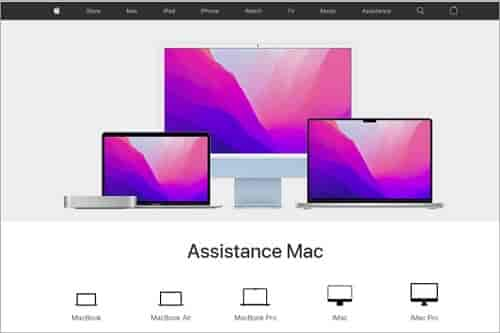
Si aucune des méthodes ci-dessus ne fonctionne, vous pouvez également essayer de réinitialiser votre ordinateur sans perdre de données.
Comment prolonger la durée de vie de la batterie du Mac ?
Tout d’abord, nous vous suggérons de ne pas paramétrer la fonction “utiliser la batterie à 90% ou moins avant de la recharger pour prolonger la durée de vie de la batterie”, afin d’éviter que le MacBook ne puisse pas être chargé.
En outre, les 7 conseils suivants peuvent prolonger efficacement la durée de vie de la batterie de votre MacBook :
- Affichez le pourcentage de la batterie.
- Mettez à jour le logiciel.
- Utilisez des outils d’économie d’énergie.
- Réduisez la luminosité de l’écran.
- Fermez les applications en arrière-plan.
- Désactivez le Wi-Fi et le Bluetooth.
- Nettoyez le système.
